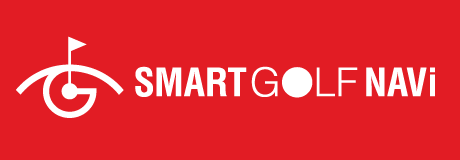ご利用のコツと注意事項tips and notes
iPhoneをご利用の方は「Apple Watch」、Androidをご利用の方は「PROTREK Smart」が必要です。
スマートフォンだけでは現在Aiキャディの使用はできません。
高低差があるゴルフ場において、プレー中に高低差を表示いたしますが、現在地の状況(崖の脇、水辺等)によって、高低差が正確に表現できない場合がございます。
ショット位置と次ショット位置を記録することで直線飛距離と使用したクラブを記録します。
同時に当該ショットの高低差、ウォッチで取得した気圧、気温データをもとに飛距離の標準化を行います。
(標準値として、海抜0m/気圧1013hPa/気温20℃/高低差無しを定義)実際にプレーした状況を標準値に置き換える計算を行い、標準化した飛距離を算出します。
標準化飛距離により、クラブ毎の平均飛距離を算出しております。
プレー中、ウォッチ内に表示される標準化飛距離は気温を計算に含みません。(高低差及びウォッチで取得される気圧を利用しております)
プレー後、スマートフォンにプレーデータを同期すると、改めて気温を含めた標準化飛距離計算を行います。
標高データの無いゴルフ場におきまして、プレー中は高低差表示を行いません。
ただし、ショット位置でウォッチにて気圧が正常に測定されている場合、気圧差より高低差を算出し、標準化飛距離の計算に利用いたします。
ショット位置でクラブを選択すると、打点の記録を行います。
ショット後、ボールの位置へ移動し、確定操作を行うと、そのショットの飛距離を記録します。
ショット後のボールの位置において、画面を確認し、現在地が細かく移動している場合はGPSの測位が落ち着くまで数秒お待ちいただくとより正確な飛距離が記録されます。
グローブ等でウォッチのボタンがおされて画面が時計に戻る場合があります。
-
Apple Watchの場合
コンプリケーションにAiキャディを登録していただくと、1タップでアプリ画面へ戻る事が出来ます。コンプリケーションへの登録がない場合、デジタルクラウンをダブルクリックすると、最後に使用したアプリが起動します。
もしくは、アプリ一覧より再度Aiキャディを選択してください。 -
PROTREKの場合
〔設定〕→〔カスタマイズ〕→〔ハードウェアボタンのカスタマイズ〕において、右上、もしくは右下のボタンにAiキャディを登録しておくと、時計画面にて右上、もしくは右下ボタンを押すことによってAiキャディ画面へ戻る事が出来ます。
Apple Watchにおいて、ウォッチの使用状況によってビジー状態となり、アプリ画面を操作できなくなる場合がございます。
このような場合、アプリの再起動を行ってください。(Aiキャディ画面表示中)
-
サイドボタン(長いボタン)を「電源オフ」スライダが表示されるまで押し続けます。
-
「電源オフ」が表示されたらサイドボタンを押すのをやめます。
-
同画面にてデジタルクラウン(回るボタン)を長押しします。
-
ホーム画面(アプリ一覧)が表示されらた手を放します。
これでアプリが強制終了されました。再度Aiキャディを起動してください。
ピンポジションは各ゴルフ場様から提供していただいているデータをもとに表示しております。
ピンポジ対象ゴルフ場の場合でもゴルフ場様ご都合によりデータが更新されていない場合、「当日のピンポジ無し」となりグリーンセンターまでの距離を表示する場合がございます。
また、プレー当日朝にゴルフ場検索を行っていただく事により最新のピンポジデータのダウンロードが可能です。
気温につきましてはプレー後にプレーされたゴルフ場付近の気象情報より自動的に履歴データに追加されます。
また、気圧につきましてもご利用のウォッチから自動的に気圧を取得いたします。
プレーヤー様の操作は必要ございません。
標高データをもとに、ホール図の断面表示を行います。
標高データが整備されている間隔より狭い範囲で急峻な地形変化がある場所においては、データと現地の状況が異なる場合がございます。